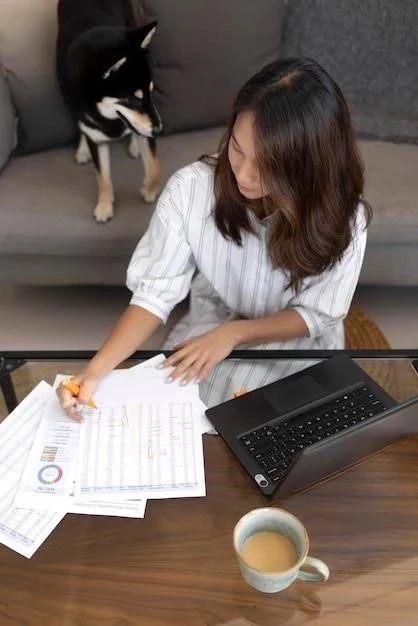En el mundo de las hojas de cálculo, Excel 2010 se destaca como una herramienta indispensable para la gestión y el análisis de datos. Su versatilidad se extiende a la manipulación de texto, permitiendo a los usuarios realizar tareas complejas de forma eficiente. Una de las funcionalidades más poderosas de Excel 2010 son los filtros automáticos, que ofrecen la posibilidad de filtrar datos de forma rápida y precisa, seleccionando únicamente los registros que cumplen con criterios específicos. En este contexto, los filtros personalizados para texto desempeñan un papel crucial, ya que permiten a los usuarios realizar análisis de datos más específicos y detallados, adaptándose a las necesidades particulares de cada proyecto.
Introducción a los filtros automáticos en Excel 2010
Los filtros automáticos en Excel 2010 son una herramienta fundamental para la organización y el análisis de datos. Se encuentran integrados en la interfaz de la hoja de cálculo y permiten a los usuarios seleccionar y visualizar únicamente los datos que cumplen con criterios específicos. Estos criterios pueden basarse en valores numéricos, fechas, texto o combinaciones de ellos. Los filtros automáticos se activan mediante el botón “Filtro” ubicado en la pestaña “Datos” de la cinta de opciones de Excel 2010. Al hacer clic en este botón, se despliega una lista de opciones de filtrado para cada columna de la hoja de cálculo.
Los filtros automáticos ofrecen una serie de ventajas que los convierten en una herramienta esencial para cualquier usuario de Excel 2010⁚
- Eficiencia⁚ Los filtros automáticos permiten filtrar grandes conjuntos de datos de forma rápida y sencilla, sin necesidad de realizar operaciones manuales.
- Flexibilidad⁚ Los filtros automáticos son altamente flexibles, permitiendo a los usuarios definir criterios de filtrado específicos para cada columna de la hoja de cálculo.
- Visualización⁚ Los filtros automáticos permiten a los usuarios visualizar únicamente los datos relevantes, lo que facilita el análisis y la toma de decisiones.
- Automatización⁚ Los filtros automáticos pueden ser automatizados mediante macros, lo que permite a los usuarios realizar filtrados complejos de forma repetitiva.
Filtros personalizados para texto⁚ una herramienta poderosa para el análisis de datos
Los filtros personalizados para texto son una herramienta poderosa que permite a los usuarios realizar análisis de datos más específicos y detallados. Estos filtros permiten a los usuarios filtrar datos basados en criterios de texto, como⁚
- Igual a⁚ Filtrar datos que coincidan exactamente con un texto específico.
- No igual a⁚ Filtrar datos que no coincidan con un texto específico.
- Comienza con⁚ Filtrar datos que comiencen con un texto específico.
- Termina con⁚ Filtrar datos que terminen con un texto específico.
- Contiene⁚ Filtrar datos que contengan un texto específico.
- No contiene⁚ Filtrar datos que no contengan un texto específico.
- Es igual a⁚ Filtrar datos que sean iguales a otro valor de la hoja de cálculo.
- No es igual a⁚ Filtrar datos que no sean iguales a otro valor de la hoja de cálculo.
Los filtros personalizados para texto pueden utilizarse para una amplia gama de tareas, incluyendo⁚
- Análisis de clientes⁚ Filtrar clientes por nombre, dirección, ciudad, etc.
- Análisis de productos⁚ Filtrar productos por nombre, categoría, precio, etc.
- Análisis de ventas⁚ Filtrar ventas por fecha, producto, cliente, etc.
- Análisis de marketing⁚ Filtrar campañas de marketing por nombre, fecha, presupuesto, etc.
Creación de filtros personalizados para texto en Excel 2010
Para crear un filtro personalizado para texto en Excel 2010, siga estos pasos⁚
- Seleccione la columna que desea filtrar.
- Haga clic en el botón “Filtro” en la pestaña “Datos” de la cinta de opciones.
- Haga clic en el botón “Filtro” en la parte superior de la columna seleccionada.
- Seleccione “Filtros personalizados…” en el menú desplegable.
- En el cuadro de diálogo “Filtros personalizados”, seleccione el tipo de filtro que desea crear.
- Ingrese el texto o los criterios que desea utilizar para filtrar los datos.
- Haga clic en el botón “Aceptar” para aplicar el filtro.
Por ejemplo, para filtrar una columna de nombres que comiencen con la letra “A”, siga estos pasos⁚
- Seleccione la columna de nombres.
- Haga clic en el botón “Filtro” en la pestaña “Datos” de la cinta de opciones.
- Haga clic en el botón “Filtro” en la parte superior de la columna de nombres.
- Seleccione “Filtros personalizados…” en el menú desplegable.
- En el cuadro de diálogo “Filtros personalizados”, seleccione “Comienza con” en el menú desplegable “Tipo de filtro”.
- Ingrese “A” en el cuadro de texto “Valor”.
- Haga clic en el botón “Aceptar” para aplicar el filtro.
Excel 2010 mostrará únicamente los nombres que comienzan con la letra “A”.
Ejemplos de filtros personalizados para texto
A continuación, se presentan algunos ejemplos de filtros personalizados para texto que se pueden utilizar en Excel 2010⁚
- Filtrar clientes que viven en una ciudad específica.
- Filtrar productos que pertenecen a una categoría específica.
- Filtrar ventas que se realizaron en un rango de fechas específico.
- Filtrar campañas de marketing que contienen una palabra clave específica.
- Filtrar correos electrónicos que contienen un dominio específico.
Estos son solo algunos ejemplos de cómo se pueden utilizar los filtros personalizados para texto en Excel 2010. La creatividad y la necesidad del usuario son los límites para crear filtros personalizados que se adapten a las necesidades específicas de cada proyecto.
Combinación de filtros personalizados para texto con otras funciones de Excel 2010
Los filtros personalizados para texto se pueden combinar con otras funciones de Excel 2010 para realizar análisis de datos más complejos. Por ejemplo, se pueden utilizar funciones de texto como⁚
- CONCATENAR⁚ Combinar texto de diferentes celdas.
- MAYÚSCULAS⁚ Convertir texto a mayúsculas.
- MINÚSCULAS⁚ Convertir texto a minúsculas.
- IZQUIERDA⁚ Extraer los caracteres de la izquierda de una cadena de texto.
- DERECHA⁚ Extraer los caracteres de la derecha de una cadena de texto.
- BUSCARV⁚ Buscar un valor en una tabla y devolver un valor correspondiente.
- COINCIDIR⁚ Buscar un valor en una lista y devolver su posición.
Estas funciones se pueden utilizar en combinación con los filtros personalizados para texto para realizar análisis de datos más específicos y detallados.
Beneficios de utilizar filtros personalizados para texto en Excel 2010
El uso de filtros personalizados para texto en Excel 2010 ofrece una serie de beneficios, incluyendo⁚
- Ahorro de tiempo⁚ Los filtros personalizados permiten a los usuarios filtrar datos de forma rápida y eficiente, ahorrando tiempo y esfuerzo.
- Mayor precisión⁚ Los filtros personalizados permiten a los usuarios filtrar datos con precisión, lo que reduce la probabilidad de errores.
- Análisis de datos más detallado⁚ Los filtros personalizados permiten a los usuarios realizar análisis de datos más detallados, lo que facilita la toma de decisiones.
- Mejor organización de datos⁚ Los filtros personalizados ayudan a organizar los datos de forma eficiente, lo que facilita la gestión de información.
- Mayor productividad⁚ Al mejorar la eficiencia y la precisión del análisis de datos, los filtros personalizados ayudan a aumentar la productividad.
Conclusión
Los filtros personalizados para texto en Excel 2010 son una herramienta poderosa que permite a los usuarios realizar análisis de datos más específicos y detallados. Al combinar estos filtros con otras funciones de Excel 2010, los usuarios pueden realizar análisis de datos complejos y obtener información valiosa a partir de sus datos. Los filtros personalizados para texto son una herramienta esencial para cualquier usuario de Excel 2010 que busca mejorar la eficiencia, la precisión y la productividad de sus tareas de análisis de datos.